windows官网下载安装win10专业版教程
- 分类:Win10 教程 回答于: 2022年11月01日 10:30:58
工具/原料:
系统版本:windows7系统
品牌型号:华硕无畏14
软件版本:微软win10升级工具/小白一键重装系统2290
方法/步骤:
方法一:使用微软官方工具在线安装win10专业版
1、电脑搜索“下载 Windows 10”,选择微软windows官方地址进入,选择立即下载工具。

2、下载后打开 Windows10 安装程序,选择接受协议进入下一步。
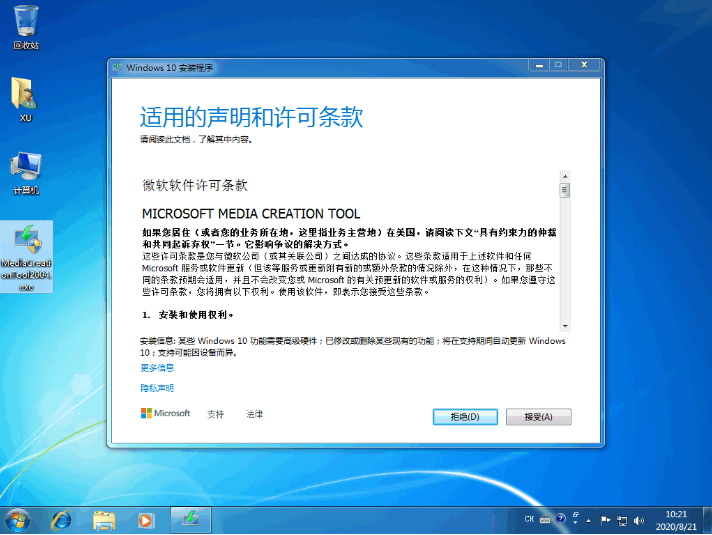
3、点击立即升级这台电脑,进入下一步。

4、接下来软件自动帮助下载 Windows 10 系统了。

5、等候软件操作,在产品密钥中输入图中的密钥进入下一步。

6、完成后会提示重启,接下来软件就会自动部署系统安装了。

7、经过一段时间安装,系统就安装成功啦。

方法二:使用小白装机工具全自动安装win10专业版
1、自行安装好小白一键重装系统工具打开,选择原版win10专业版系统安装。

2、软件自动下载系统镜像文件资料,部署环境完成后自动重启电脑。

3、自动选择xiaobai-pe系统进入。

4、小白装机工具会自动打开安装win10系统,耐心等待。
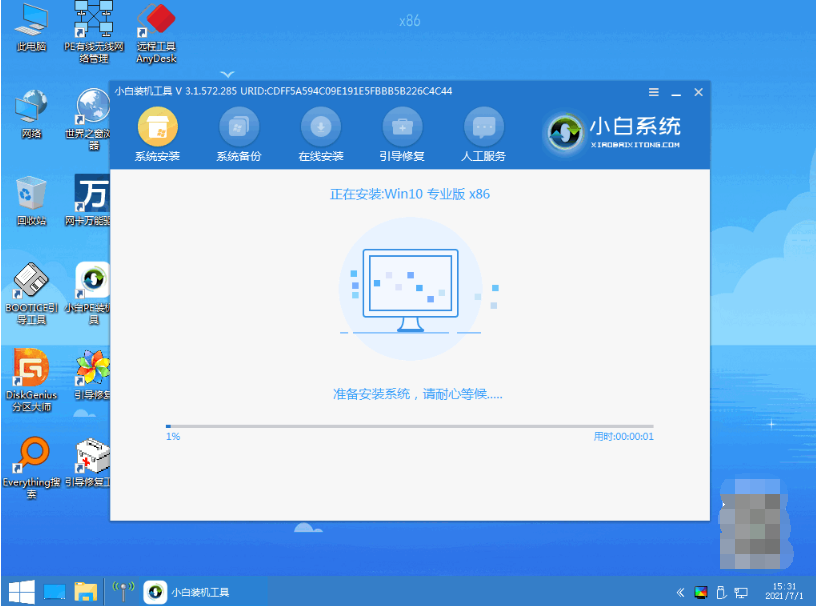
5、安装完成后自动重启,期间可能会重启多次,最后进入新的win10桌面即安装成功。
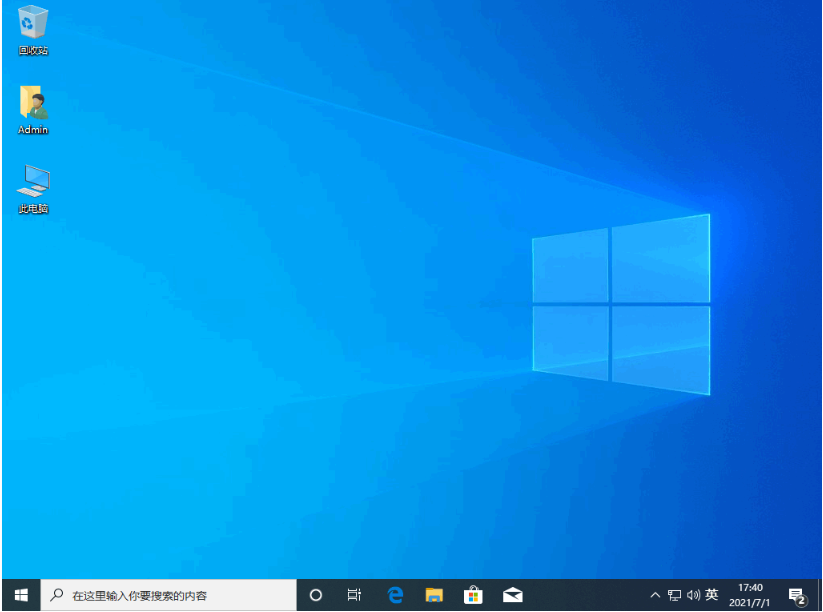
拓展知识:电脑安装win10专业版的更多内容
用小白装机安装win10专业版后怎么永久激活系统
在线安装win10专业版的详细教程
注意事项:在安装前备份好c盘重要资料,关掉电脑上的杀毒软件避免被拦截。
总结:
以上便是windows官网下载安装win10专业版教程,可以借助官方升级工具安装实现,也可以使用更加简便的小白装机工具全自动安装完成,有需要的小伙伴可参照教程操作。
 有用
26
有用
26


 小白系统
小白系统


 1000
1000 1000
1000 1000
1000 1000
1000 1000
1000 1000
1000 1000
1000 1000
1000 1000
1000 1000
1000猜您喜欢
- Win10开始菜单:全新设计,提升操作效率..2023/10/25
- 主编教您设置电脑开机密码..2019/01/26
- win10桌面显示我的电脑2023/12/21
- 大白菜u盘重装系统win10教程..2021/12/09
- win10电脑自带的录屏功能在哪里..2021/02/11
- Win10精简版:更轻、更快、更高效..2024/03/01
相关推荐
- 重装win10系统的教程2022/12/03
- windows10系统还原步骤图解2022/03/13
- Win10专业版系统安装指南2024/01/02
- win10系统重装教程:简单易懂的操作指南..2023/12/27
- win10进入安全模式的教程2022/03/10
- gpedit,小编教你解决gpedit.msc找不到..2018/10/19














 关注微信公众号
关注微信公众号



